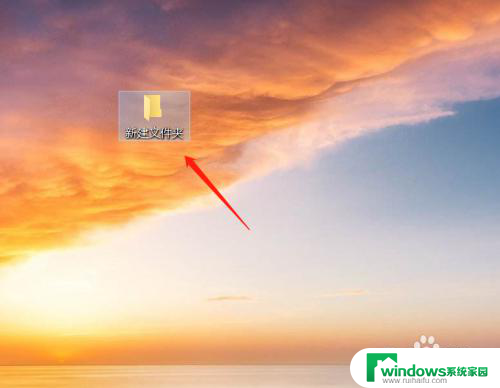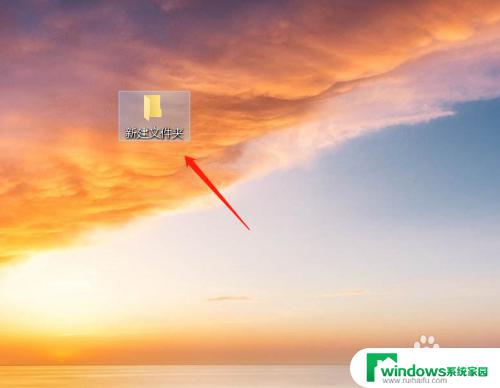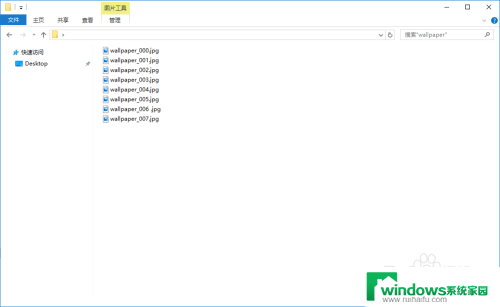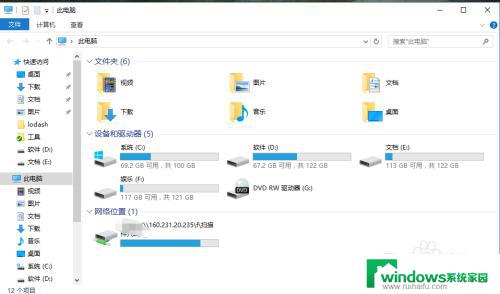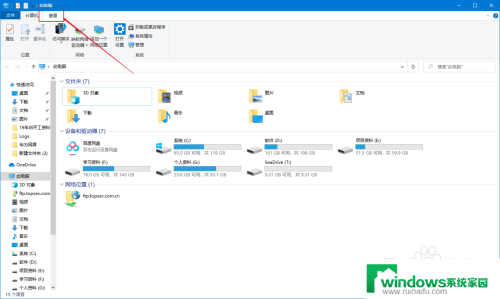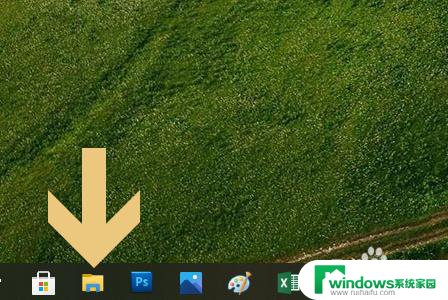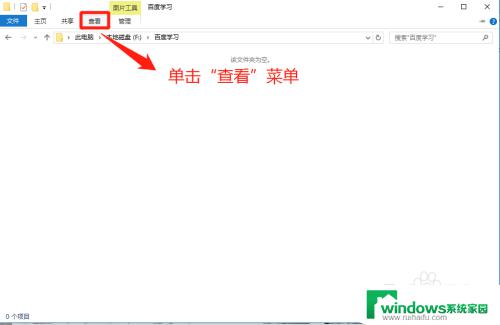windows10怎么预览文件 Win10如何在磁盘中查看文件预览
更新时间:2024-09-23 08:34:55作者:yang
在使用Windows10操作系统时,我们经常需要查看文件的预览,以便快速浏览内容,Win10提供了一种简便的方法,在磁盘中查看文件预览。通过简单的操作,我们可以轻松预览各种文件类型,包括图片、视频、文档等。这种功能不仅节省了时间,还提高了工作效率。让我们一起来了解如何在Windows10中实现文件预览吧!
方法如下:
1.打开我的电脑或者使用win+E快速打开文件资源管理器,如图点击右上角的下拉按钮
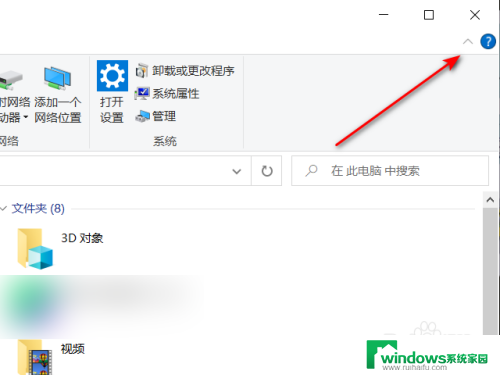
2.在左侧标签内,点击【查看】
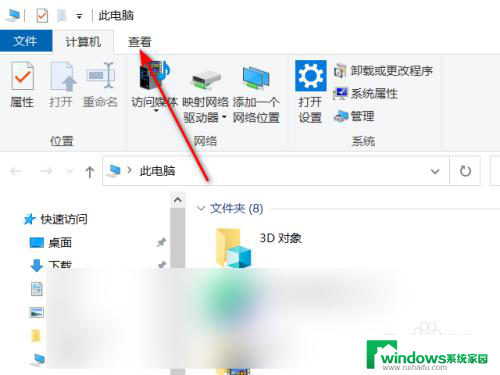
3.如图点击【预览窗格】使其处于选中状态,这样就打开文件预览功能
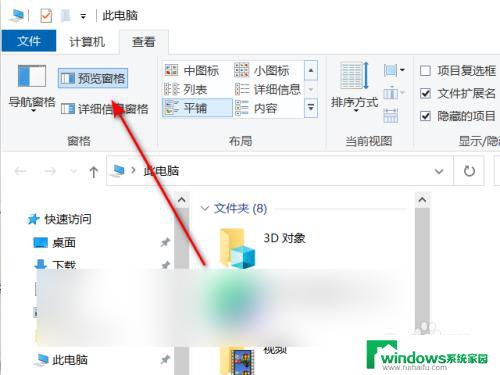
4.再次点击可以预览的文件/图片等,在右侧区域就会查看到预览的文件内容。无需双击打开文件进行查看
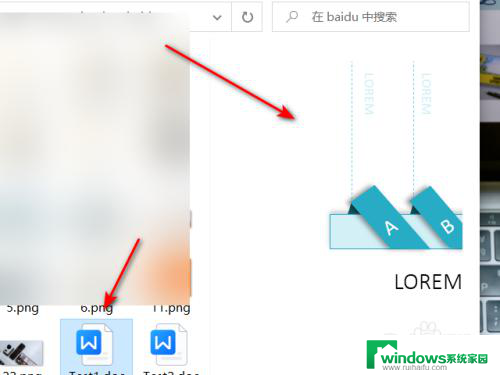
以上就是windows10怎么预览文件的全部内容,如果有遇到这种情况,那么你就可以根据小编的操作来进行解决,非常的简单快速,一步到位。